Fall Creators Update와 같은 기능 업데이트를 설치 한 후 또 다른 이상한 문제가 발생할 수 있습니다. 컴퓨터를 다시 시작할 때마다 로그인 화면이 나타나기 전에 표시 될 수있는 첫 번째 화면은 다음과 같습니다.“ 사용자 이름 또는 비밀번호가 잘못되었습니다. 다시 시도하십시오. "
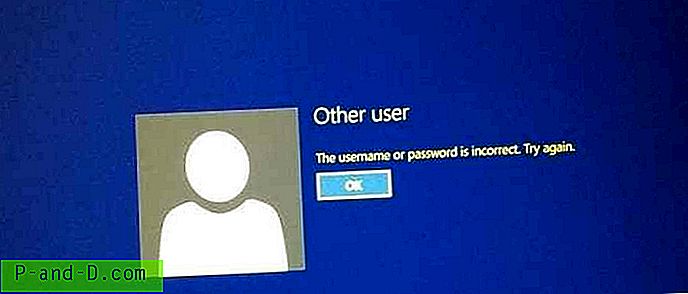
시작 화면이 표시되기 전에도 위 화면이 나타납니다. 사용자 이름이나 비밀번호를 입력 할 기회가 없더라도가 나타납니다. 위의 메시지를 닫으면 로그인 화면에 자격 증명을 입력하고 성공적으로 로그인 할 수 있습니다.
이는 가을 크리에이터 업데이트에서 로그인 화면이 두 번 나타남에 설명 된 Fall Creators Update 이중 로그인 문제와 유사하며 수정 내용은 동일합니다.
또한 사용자 계정 (예 : "User1")에 로그인 한 상태에서 명시 적으로 로그 아웃하지 않고 PC를 다시 시작한 경우 그런 다음 부팅 후“User2”로 로그인하면“User1”이 여전히 로그인 상태로 표시 될 수 있습니다. 다시 말해, 사용자는 다시 시작할 때마다 자동으로 로그인되므로 바람직하지 않습니다.
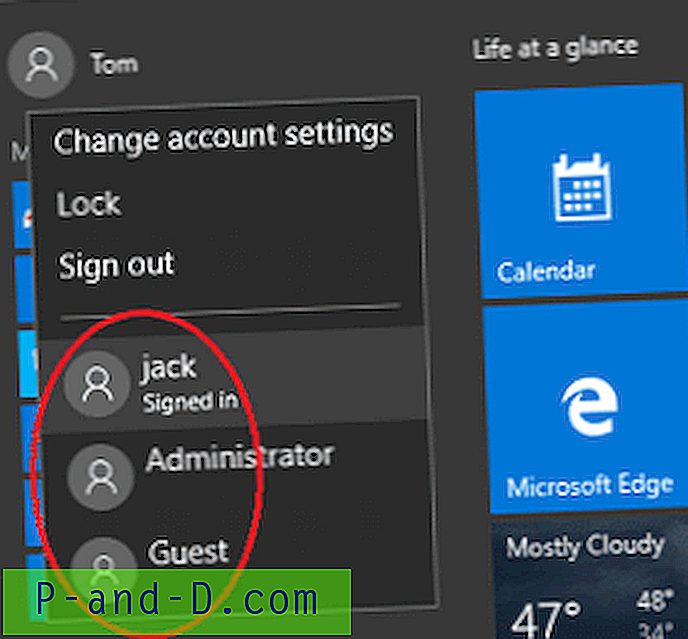
이러한 문제는 빠른 시작 기능 또는 netplwiz 자동 로그인 방법으로 인한 것이 아닙니다.
[Fix] 재시작 할 때마다 "사용자 이름 또는 비밀번호가 잘못되었습니다"오류
잘못된 비밀번호 오류 는 업데이트 또는 재시작 이 켜진 후 내 로그인 정보를 사용하여 장치 설정을 자동으로 완료 하는 설정 인 경우에만 발생합니다. 이 설정은 장치를 다시 시작하고 설정 한 후 자동으로 로그인하여 Windows 업데이트 프로세스 속도를 향상시킵니다. 그런 다음 계정과 개인 정보를 안전하게 유지하기 위해 장치가 잠겨 있습니다.
Windows 10 v1703에서이 옵션은 설정 → 업데이트 및 보안 → Windows 업데이트 → 고급 옵션에 있습니다.
Windows 10 로그인 문제를 해결하려면 "내 로그인 정보 사용"을 비활성화하십시오.
- 시작 버튼을 클릭하고 설정을 선택하십시오.
- 계정을 클릭 한 다음 로그인 옵션을 선택하십시오.
- 개인 정보 섹션에서 내 로그인 정보 사용 을 해제 하여 업데이트 또는 재시작 후 장치 설정을 자동으로 완료합니다 .

- Windows를 다시 시작하십시오.
시작할 때 여전히 잘못된 비밀번호 오류가 표시됩니까?
Windows 10에서 " 사용자 이름 또는 암호가 잘못되었습니다 "오류를 방지하고 사용자 계정 로그인 문제를 해결하려면 다음 사항을 확인하십시오.
- 비밀번호에 모두 소문자가 포함되어 있으면 대문자 잠금이 활성화되어 있지 않은지 확인하십시오.
- 키보드 레이아웃이 잘못되면 암호에 문자를 입력하지 못할 수 있습니다. 다중 키보드 레이아웃이 여러 개 설정된 시스템에서는 로그인 화면에 암호를 입력하기위한 올바른 키보드 레이아웃을 선택해야합니다. Windows 10 로그인 화면의 오른쪽 하단에서 키보드 레이아웃을 변경할 수 있습니다. 올바른 레이아웃을 변경하면 비밀번호가 작동합니다.
- 여러 Windows 10 장치에서 로컬 사용자 계정 대신 동일한 Microsoft 계정 (MSA)을 사용하고 있습니까? 그렇다면 한 컴퓨터에서 암호를 변경하면 동일한 MSA를 사용하는 다른 장치에서 동일한 암호를 사용해야한다는 것을 알아야합니다. 이것은 종종 사용자가 간과하는 중요한 포인트입니다.
또한 이전에
Netplwiz.exe사용하여 자동 로그인을 설정 한 경우이를 지우고 다시 구성해야합니다. 자세한 내용은 계정에 자동 로그인 설정을 참조하십시오. - 로그인 화면에서 비밀번호를 잊어 버렸습니다 링크를 클릭하고 Microsoft 계정 비밀번호를 재설정하십시오. 대체 이메일 ID 또는 전화 번호를 사용하여 재설정 할 수 있습니다. 계정을 확인하기 위해 보안 코드가 대체 연락처 ID 또는 휴대폰 번호로 전송됩니다. 확인 후 비밀번호를 재설정하면 모든 Windows 10 장치에서 새 MSA 비밀번호를 사용하여 계정에 로그인하십시오. 또는 다른 컴퓨터에서 비밀번호 재설정 링크 (
https://account.live.com/password/reset방문https://account.live.com/password/reset - MSA 대신 로컬 계정을 사용하는 경우 다음 두 가지 방법으로 비밀번호를 재설정 할 수 있습니다.
- 로그인 화면에서 잘못된 비밀번호를 입력하여 비밀번호 재설정 옵션을 엽니 다. 비밀번호 재설정을 선택하고 보안 질문에 답변 한 다음 새 비밀번호를 입력하십시오. (또는)
- Windows 복구 옵션을 통해 기본 제공 관리자 계정을 활성화 한 다음 로컬 사용자 계정 암호를 쉽게 재설정하십시오. Windows 10에서 손실 된 관리자 권한 또는 암호를 복구하는 방법 문서를 참조하십시오.
- 도움이되지 않으면 Windows RE를 통해 기본 제공 관리자 계정을 활성화하여 새 사용자 계정을 만드십시오.
- 마지막 옵션은 Microsoft 지원에 문의하거나 계정 복구 양식을 작성하는 것입니다. Microsoft 계정 암호를 잊어 버렸고 계정의 보안 정보에 액세스 할 수없는 경우 계정 복구 양식은 Microsoft가 귀하 (및 귀하 만)를 확인할 수 있도록 추가 정보를 제공하는 데 사용할 수있는 도구입니다 귀하의 계정에 액세스하십시오.
이 기사의 정보가 Windows 10 "잘못된 비밀번호"버그를 수정하거나 해결하는 데 도움이 되었기를 바랍니다.





